8(499)673-0-345 (Москва)
8(812)679-0-345 (Санкт-Петербург)
8(863)285-0-345 (Ростов-на-Дону)
Ложное срабатывание avast на некоторых русских операционных системах Microsoft Windows XP. "Аваст заблокировал интернет" — решение проблемы.
От лица разработчиков приносим свои извинения, в текущих базах обновления avast! уже убрали ложное срабатывание на системный файл tcpip.sys.
Просим Вас учесть тот факт, что если у Вас avast работал 6-го декабря 2012 г. после 14.00, и получал обновления, и у Вас был интернет, то у Вас пропал интернет не по вине антивируса Аваст, — обращайтесь к своему провайдеру, так как ложное срабатывание было устранено вечером 5-го декабря (6 декабря рано утром по московскому времени).
В данный момент есть несколько решений по устранению ошибки:
Решение №1 (спасибо пользователю Obramko c официального форума avast).
Решение №1 в большинстве случаев помогает пользователям восстановить работу интернета (даже если Вы уже удалили сам антивирус — Вы можете использовать Решение №1, просто игнорируйте пункты инструкции о включении/отключении аваста).
Скачайте файл по ссылке: http://belrus.net/files/tcpiprestore/avastfix.zip (Windows XP SP3)
Инструкция:
- Скачать файл avastfix.zip у друга/товарища/родственника/соседа, у которого есть интернет(см. ссылку выше для XP SP3) на свою "флешку"/CD-R;
- Распаковать архив avastfix.zip на неисправном компьютере/ноутбуке(правой кнопкой мыши по файлу - "извлечь всё");
- Отключить Avast: нажать правой кнопкой мыши на значок аваста возле часов выбрать "управление экранами avast", далее
выбрать "отключение навсегда"; - Запустить файл fixtcpip.bat, который находится внутри распакованной Вами папки, после этого компьютер перезагрузится;
- Обновить антивирусные базы Avast до последней версии (нажать двойным щелчком на значок аваста возле часов, выбрать "обслуживание" - "обновить" - "обновить модуль сканирования и определения вирусов"), включить avast: правой кнопкой мыши на значок аваста возле часов выбрать "управление экранами avast", далее выбрать "включить все экраны".
_____________________________
ВНИМАНИЕ! В очень редких случаях у Вас может быть установлена "старая" операционная Windows XP со вторым сервис-паком(Windows XP SP2), тогда Вам надо скачать файл по ссылке: http://belrus.net/files/tcpiprestore/avastfixSP2.zip. Если Вы не знаете какая у Вас версия операционной системы XP SP2 или XP SP3, то Вы можете об этом узнать из свойств компьютера: нажмите Пуск - щелчок правой кнопкой мышки по "Мой компьютер" - выбрать "свойства" и там будет написано какой у Вас Service Pack - 2 или 3.
Решение №2
Советуют сначала восстановиться до последней работающей точки восстановления, переустановить Аваст и выбирать "Игнорировать" при появлении сообщения об этом детекте.
Восстановление системы
Выдернуть кабель с интернетом/USB-модем до восстановления системы. Кнопка Пуск - Стандартные - Служебные - Восстановление системы - выбрать точку восстановления ранее 5 декабря и выполнить восстановление. После восстановления системы удалить avast через "установку и удаление программ" в панели управления, вставить кабель/модем.
Переустановка Аваста:
Как правильно произвести полную переустановку avast! Free/Pro/IS
1. Загрузить и сохранить на диске полный установщик avast! Free/Pro/IS http://belrus.net/downloads.html
2. Загрузить и сохранить на Рабочем столе утилиту удаления avast! Free/Pro/IS http://belrus.net/uninstall-utility.html
3. Удалить стандартным способом установленную копию avast! Free/Pro/IS
4. Перезагрузить компьютер в безопасном режиме
5. Запустить с Рабочего стола утилиту удаления avast! Free/Pro/IS (файл aswclear.exe)
6. Указать версию программы и папку с ней (если программа была установлена не в папку по умолчанию)
7. Нажать кнопку Uninstall (Удалить) и подождать окончания проверки удаления
8. Закрыть окно утилиты удаления и дать согласие на перезапуск компьютера в нормальном (обычном) режиме
9. Установить avast! Free/Pro/IS из загруженного установщика
10. Перезагрузить компьютер для окончания установки
Примечание: Утилита удаления avast! Free/Pro/IS может использоваться и без предварительного удаления программы через Панель управления Windows. В этом случае, необходимо предварительно отключить модуль самозащиты: открыть главное окно программы => Настройки => Устранение неисправностей => снять отметку Включить модуль самозащиты avast!
Если после установки программа не запросила разрешения на загрузочное сканирование, то рекомендуется назначить его вручную.
Не забудьте возобновить регистрацию бесплатной версии или ввести лицензионную информацию в платных.
Решение №3
Зайти в папку C:/Windows/system32/dllcache, где находится резервная копия tcpip.sys и скопировать (но не переместить) ее в C:/Windows/System32/drivers, после чего перезагрузить компьютер. Либо Файл tcpip.sys замените файлом с установочного диска (вот он, в zip архиве).
Важно: Файл tcpip.sys нужно добавлять не в папку %windows%/system32, а в WINDOWS\system32\drivers
Решение №4
1. Загрузиться в Безопасный режим
2. Пуск-выполнить-regedit и удалить 2 ключа в реестре
HKEY_LOCAL_MACHINE/System/CurrentControlSet/Services/Winsock
HKEY_LOCAL_MACHINE/System/CurrentControlSet/Services/WinSock2
3. Идем в папку %windows%/inf находим файл Nettcpip.inf , открываем, находим раздел [MS_TCPIP.PrimaryInstall] и в записи Characteristics = 0xa0 заменить 0xa0 на 0x80
4. Заходим в Сетевые подключения, правой кнопкой мыши на вашем подключении к сети- Свойства.
Открыть вкладку Общие -нажимаем последовательно Установить, Протокол и Добавить.
В окне Выбор сетевых протоколов щелкнуть Установить с диска
В окне Копировать файлы с диска: ввести C:/windows/inf и нажмать кнопку ОК.
Выделить пункт Протокол Интернета (TCP/IP) и нажмать кнопку ОК
Возвращаемся на экран свойства подключения по локальной сети, кнопка Удалить теперь активна.
Теперь удаляем Протокол Интернета (TCP/IP)
Файл tcpip.sys желательно заменить файлом с установочного диска (вот он, в zip архиве), перед установкой протокола. Скопировать его нужно в папки %windows%/system32/dllcache и %windows%/system32, затем устанавливать протокол
Перезагрузить компьютер
Зайти опять в Сетевые подключения и установить Протокол Интернета (TCP/IP) заново, используя кнопку Установить с диска и путь c:/windowsinf
И еще раз перезагрузить компьютерРешение 5
В некоторых случаях, если не помогли три варианта решения проблемы необходимо также, кроме tcpip.sys скопировать файл nettcpip.inf с рабочего ПК под управлением XP в папку windows/inf и повторить действия из "Решения 4".
Решение 6
Копируем "рабочий"(см. Решение 1,3) файл tcpip.sys в c:/windows/system32/drivers
После заходим в диспетчер устройств - "вид"-"показать скрытые устройства". выбираем "Драйверы устройств не Plug and Play"-"Драйвер протокола Tcp/ip" правой кнопкой "свойства". вкладка драйвер - автозагрузка, тип ставим "система". перезагружаем компьютер.Решение 7
Воспользоваться утилитой TCPIP.Sys RestoreTool от фирмы UnHackMe. Ссылка: http://www.greatis.net/tcpip_sys_restore.zip
Решение 8
Ссылка на описание процесса: http://itfound.ru/85-net-seti-avast-tcpip.html
Решение 9
Дублирует решения, описанные здесь, но при этом содержит файл tcpip.sys для Windows 7. Проблема в большинстве случаев коснулась Windows XP, но по заявлениям нескольких пользователей форума avast были возможны случаи ложного срабатывания и на ОС Windows 7. Ссылка на файл tcpip.sys, если Вы не можете его найти на др. компьютере или как написано в решении №3: http://belrus.net/files/tcpiprestore/tcpipWIN7.zip
________________________________
После выполнения действий, описанных в решениях проблемы, если avast опять захочет удалить этот файл обязательно поставьте этот файл в исключения, пока не обновите свои антивирусные базы до актуальной версии, которые уже не содержат ошибочного определения файла как вредоносного.
Актуальные антивирусные базы для обновления антивируса без интернета находятся по этой ссылке:
http://belrus.net/download-update.html .
Написано для поиска по сайту(ошибки, которые возникают у пользователя при подключению к интернету в случае ложного срабатывания avast/аваст): Ошибка 720, Ошибка 800, Ошибка 633, Ошибка 34, пропал интернет
| Оцените новость по пятибальной шкале: | Общий рейтинг новости: /5. Подано голосов: 1124. |












comments ()